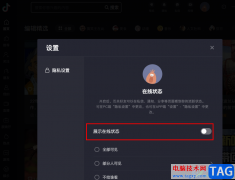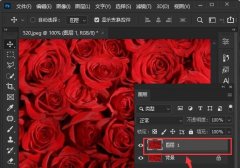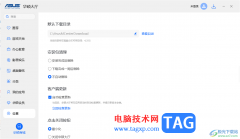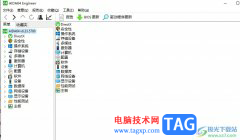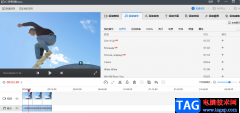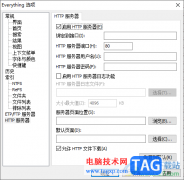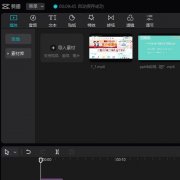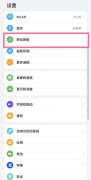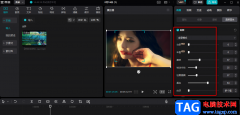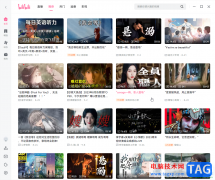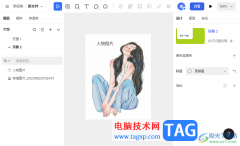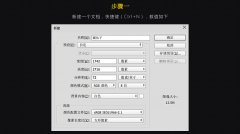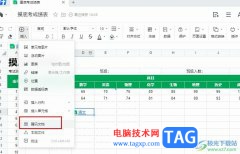腾讯文档是很多小伙伴都在使用的一款在线文档编辑软件,在这款软件中我们可以创建各种格式的在线文档,将文档分享给好友或同事进行同时在线编辑,提高文档的编辑效率。有的小伙伴在使用腾讯文档进行在线文字文档编辑时想要给文档添加目录,这时我们只需要先给文档中的设置好各级标题,然后打开插入工具,接着在下拉列表中点击选择目录工具,最后在文档页面中就能看到自动生成的目录了。有的小伙伴可能不清楚具体的操作方法,接下来小编就来和大家分享一下腾讯文档在文档中设置目录的方法。
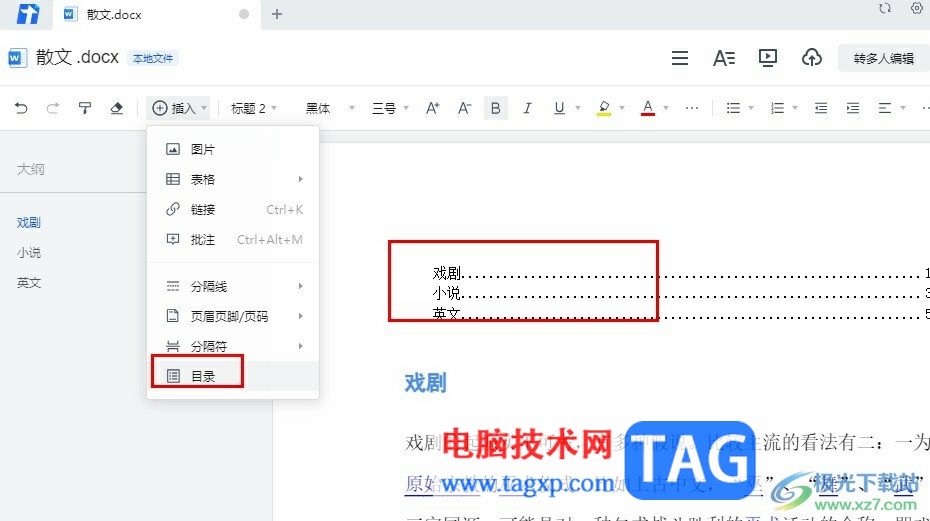
方法步骤
1、第一步,我们在电脑中打开腾讯文档软件,接着新建或是直接打开一个需要编辑的文字文档
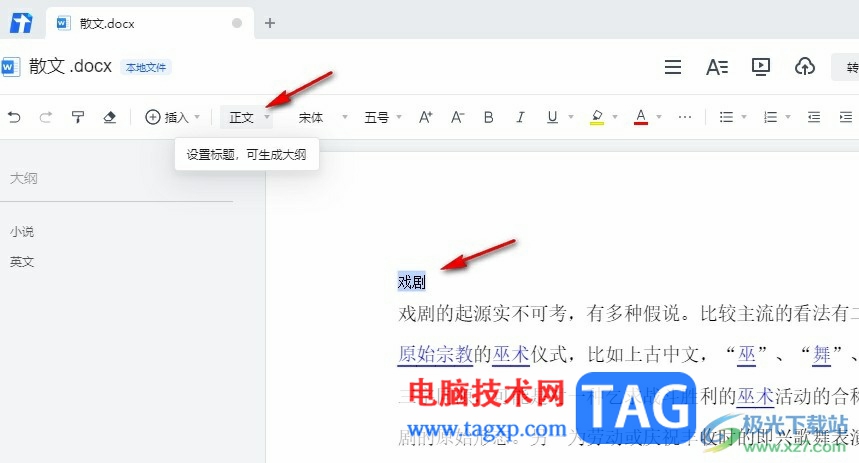
2、第二步,进入文字文档编辑页面之后,我们在该页面中选中标题,然后打开字体工具
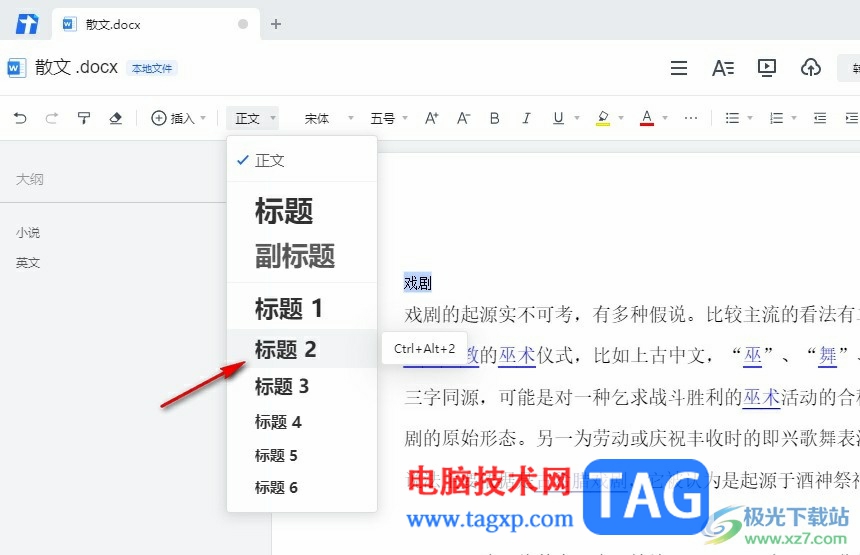
3、第三步,接着我们在下拉列表中点击选择一个自己需要的标题样式
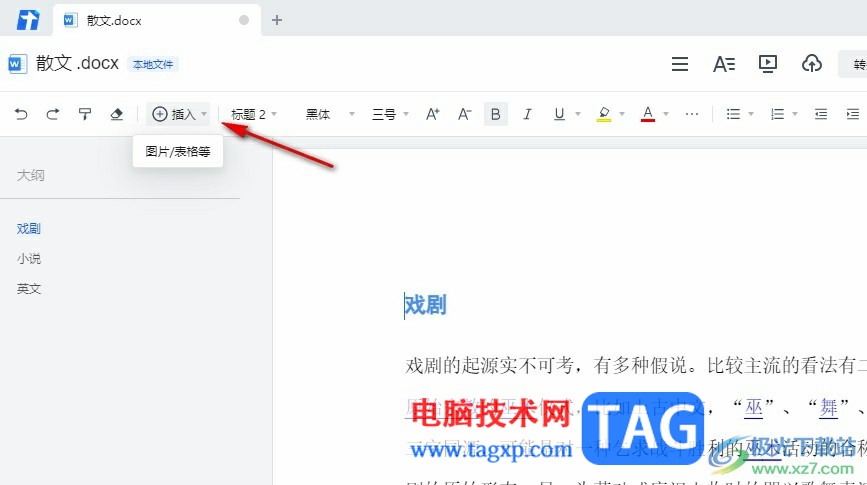
4、第四步,将所有的标题都设置好标题样式之后,我们点击打开插入工具
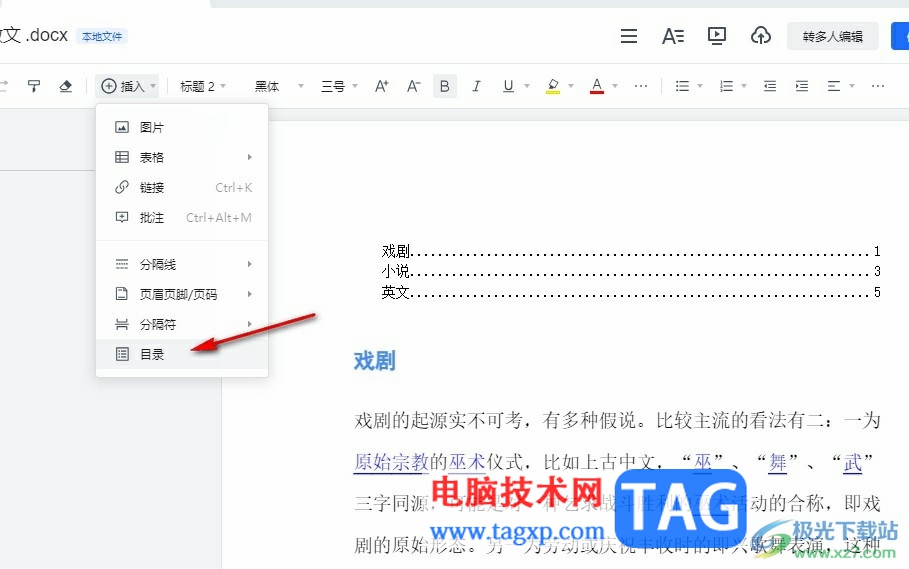
5、第五步,打开插入工具之后,我们在下拉列表中点击选择目录选项,然后在页面最上方就能看到自动生成的目录了
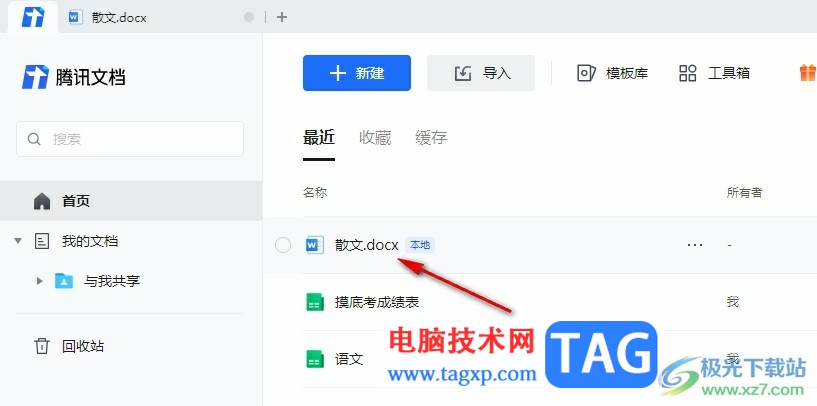
以上就是小编整理总结出的关于腾讯文档在文档中设置目录的方法,我们先在腾讯文档中打开一个在线文档,然后设置好文档中的各级标题,接着打开插入工具,然后在下拉列表中点击选择目录选项即可,感兴趣的小伙伴快去试试吧。